よくわからないメッセージへの対処方法
ユーザが何かしらの操作を行うと、機器を動かすOS類(ウインドウズなど)は確認してきます。そして何かの拍子に突然、メッセージや画面の色が変わってしまい、もうどうしていいのかわからなくなる…
そんな場面に出くわしたことはありませんか?パソコンに触り始めてまだ日が浅いなら、ビックリして「怖い」と思ってしまうかもしれません。しかし、機器を「道具」として使っていくには、慣れることが大事です。
「また出た!」「作業させて」と軽く思えれば、パソコンやスマートフォンは以降、ユーザ(あなた)の手足となって役立ってくれるでしょう。「怖い」と感じてしまうと、身動きまで固まってしまいます。多少見慣れない画面が表示されたとしても、日常的な操作ミスでパソコンが物理的に壊れることはありません。
「怖い」と思っている方。これからは機器へ「突っ込み返す」くらいの勢いを意識してください。必ず慣れて、心強い道具に変わります。
今回は突然表示される、メッセージを少しご説明します。
落ちついてメッセージを読み、判断します
まず、画面全体が暗くなって、メッセージが表示されたときは多くが「セキュリティ」に関する問いかけです。一般に「システム(OS)の設定やファイルを変えていい?」とか「信用できるファイル(ソフト)か判断できません」のようなメッセージがほとんどです。
このうち、よくわからないウェブサイトからダウンロードしたものや、知らないユーザから渡されたもの、さらに見知らぬ相手の「メールに添付していたもの」は、マルウェア(ウイルス)が混じっているものが多く、危険性が高いと言えます。
その場合は「いいえ」や「No」「キャンセル」など、拒否する画面上のボタンをクリックしてください。
質問内容に問題がないのなら、「続行」や「はい」など肯定のボタンをクリックします。
最近は「免責事項」「注意」を表示して確認させるケースが普通です。「同意」など印(チェックしたりマークをつけたり)クリックしなければ、先に進めません(※ソフトを使わせてくれません)。
クリックできるボタンが見当たらない
この場合は、少し怪しいメッセージ表示の可能性が高いです。
ですが、慌てずメッセージの右上に表示されている「×」(閉じる)ボタンを探してください。
ここをクリックすれば表示を消し、拒否(無視)することが出来ます。メッセージの意味がわからないにも関わらず「OK」や「実行」をクリックすると、マルウェア(ウィルス)に感染させられることもあります。
まれにOS側のエラーで英語のメッセージが出ることがあります(ウインドウズは米国生まれだと覚えていますか?)。たとえボタンが一つしかなくても、わからなければ右上の「×」ボタンをクリックして消せば大丈夫です。
ただ「×」ボタンをクリックしてしまうと、メッセージも「起動していたソフト」も画面からは消えるため、作成途中だったものは失われます。ですからマメなファイルの保存を心がけてください。
「すでに存在します」「上書きしますか?」などのメッセージは?
次に、マメに保存しようとしたら、上のようなメッセージが表示されました。これらは、「すでに同じ名前で保存されている文書や画像のファイルがありますよ」の意味です。
それを削除して今、作成しているものを代わりに保存していいか、確認しているのです。保存してあるファイルを書き換えて問題ないならば「OK」や「はい」をクリックします。
保存をやめるときは「キャンセル」や「いいえ」をクリックです。そして保存する名前を変えて、改めて操作します。
使うソフトによって少し表示の具合が変わりますが、同じ意味の確認をしているだけです。たまに、ソフトを新しくするアップデート(更新)時に確認が出ます。上書きしなければファイルや内容は新しくならないので「はい」「OK」をクリックしてください。
画面の右下にいきなりメッセージ表示!?
パソコン画面の右下に通知(メッセージ)が出るのは、機能のひとつです。これはそのまま「通知」と呼ばれ、ユーザへのお知らせです。通知の設定変更をすれば表示はなくせます。ですが変更しなくても、しばらくすると自動的に消えるので、見て放置(重要な内容なら対処)するだけで大丈夫です。
ソフトやパソコン操作を終わろうとしたらメッセージが出て止まった!
何気なくソフトを操作した後「×」のクリックなど行うと「……保存しますか?」と確認のメッセージが出ます。しかし保存しておきたいのは、特にありません。
そんな場合は「いいえ」「保存しない」をクリックすれば、終了できます。操作ミスでも不具合でもなく、これらは単なる確認メッセージです。
ときおり、ソフトがエラーや不調で終了できないケースでも表示が出ます。「終了」「タスクの終了」「Exit」などをクリックしてください。こんなエラーらしきメッセージが出ても、頻発しなければまったく問題ありません。
もし違うボタンをクリックすると、プログラム開発者用の修正画面になってしまうことがあります。万一そうなっても、右上の「×」をクリックして終了させればいいだけです。
パソコンをシャットダウン、もしくは再起動させる場面でも表示が出るかもしれません。これらは、ユーザが作ったものを「保存し忘れないため」、このまま消えていいのかと確認しています。
一方、シャットダウンや再起動ができません。こう表示があり、ソフト名やフォルダ名が出ているときは、ファイル保存の忘れがなければ「無視」「(すべて)強制的に終了」をクリックして大丈夫です。「キャンセル」をクリックすると画面が戻され、保存操作ができる状態になります。
通知以外は選ばないと進めません
最後に、画面が暗くなって出るメッセージはかなり重要です。違うものでも確認に対して、ユーザがクリックして「答え」ないと、操作は止められてしまいます。
現在の機器はまだ「すべて自動で判断」できず、あれこれメッセージを表示し、ユーザの判断待ちになるのが一般的です。ビックリせずに、どうするかクリックして対応できるか、そこが操作上達のコツです。大胆に、ですが怪しいメッセージには注意し、画面のボタンをクリックしてください。

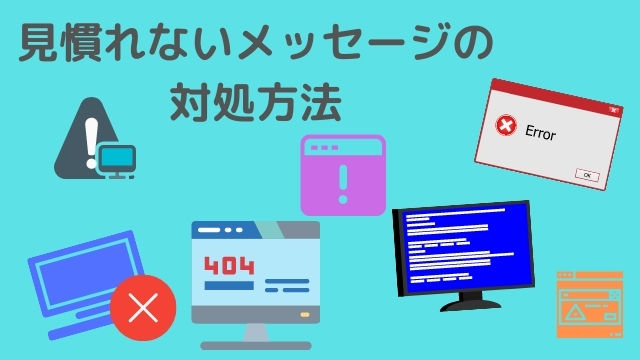

コメント